你们经常使用Word2016吧,不过你们晓得Word2016如何插入视频吗?下面小编就给你们分享一下Word2016插入视频的具体操作哦,希望会对你有所帮助。
Word2016插入本地视频教程
首先我们打开一个测试文档。
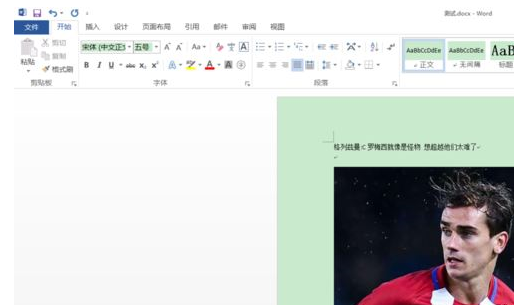
然后我们打开插入选项卡。
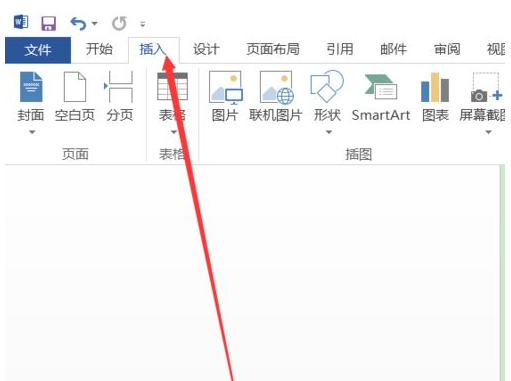
接着找到对象按钮,点击。
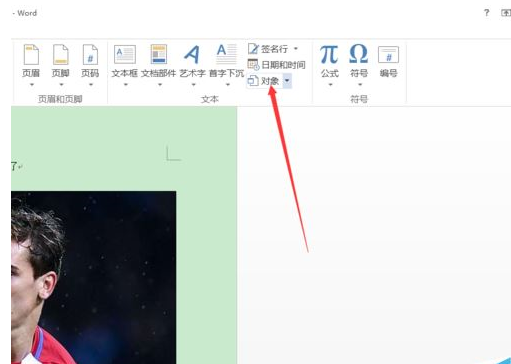
打开插入对象窗口后,点击新建选项卡,找到PPT幻灯片,并插入。
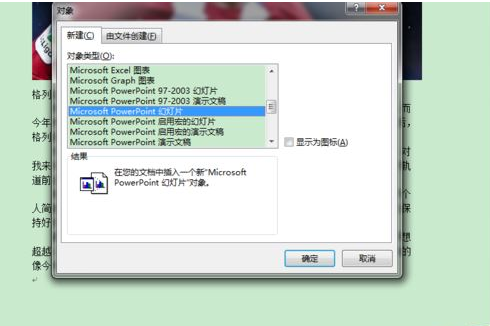
这时Word便捷页面就会出现一个制作演示文稿的矩形框,选中该方框【双击】,然后点击“插入”选项卡
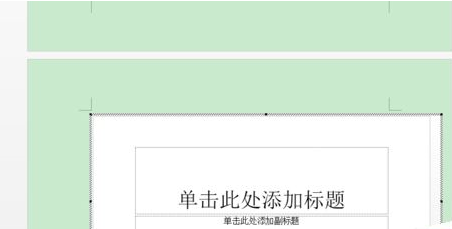
找到插入中的视频按钮。
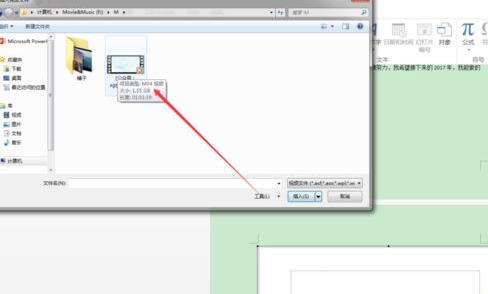
接下来在Word中调整视频文件的尺寸大小,就插入完成了。小编没有现成的视频,插入的是一部电影,所以这部分就不演示了。
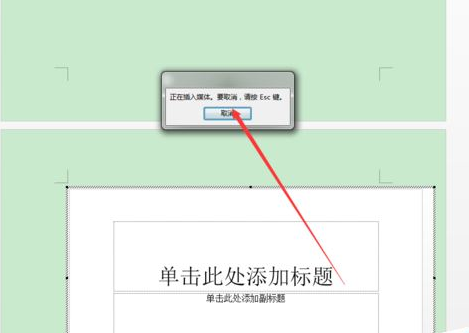
以上就是Word2016插入视频的具体操作,希望对大家有所帮助。
 天极下载
天极下载







































































